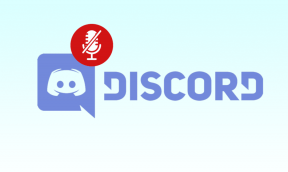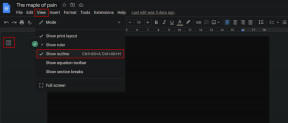Så här ställer du in redigeringsbehörigheter för Google Kalkylark
Miscellanea / / April 05, 2023
Google Sheets är ett onlinekalkylprogram som är en del av Googles svit med kontorsapplikationer. Det gör det möjligt för användare att skapa och redigera kalkylblad, lagra och dela dem online och samarbeta med andra användare i realtid. Google Sheets redigeringsbehörigheter är ett otroligt användbart verktyg för samarbete, som gör att du enkelt kan tilldela och justera behörigheter för användare i ett dokument eller kalkylark. Med dessa behörigheter kan du se till att rätt personer har tillgång till dina dokument och kalkylblad samtidigt som du behåller kontrollen över ditt innehåll. Om du inte vet hur du ställer in redigeringsbehörigheter för Google Sheets är den här guiden för dig!

Innehållsförteckning
- Så här ställer du in redigeringsbehörigheter för Google Kalkylark
- Varför föredrar företag Google Sheets?
- Olika typer av Google Sheets-behörigheter
- Syftet med att använda Google Sheets-behörigheter
Så här ställer du in redigeringsbehörigheter för Google Kalkylark
Det första steget för att ställa in behörigheter i Google Kalkylark är att bestämma vem som ska ha åtkomst. Du kan skapa olika åtkomstnivåer, som t.ex
Se för personer som bara behöver se kalkylarket eller Redigera för de som behöver kunna göra förändringar. Här har vi visat stegen för att tillåta andra att redigera in Google Kalkylark.När du har bestämt dig för vem som ska ha åtkomst är nästa steg att ställa in behörigheterna.
1. För att göra detta, gå till Fil menyn i Google Kalkylark och välj Dela > Dela med andra.

2. Skriv nu in e-postadress av personen som du vill dela ditt ark med.
3. Klicka på alternativlistan bredvid och välj Redaktör alternativ som visas.
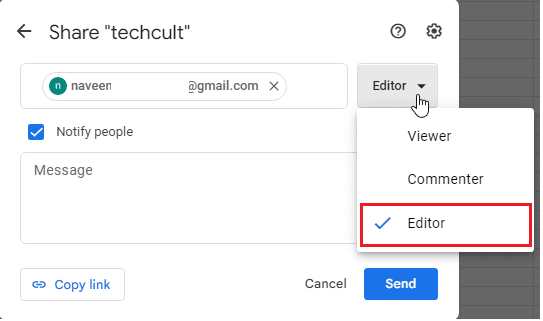
4. Klicka nu på Inställningsikon i samma fönster och välj något av de listade alternativen baserat på dina krav.
- Tittare och kommentatorer kan se alternativet att ladda ner, skriva ut och kopiera.
- Redaktörer kan ändra behörigheter och dela
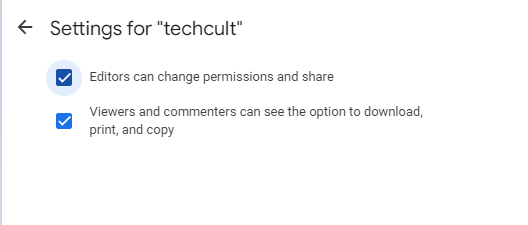
5. Gå tillbaka till Dela titel skärmen, och nu kan du också ändra Allmän tillgång till Begränsad eller Alla som har länken som visat.

6. När du har gjort alla ändringar klickar du på Gjort.
E-postmottagaren kommer att få de delade Google-ark i sin inkorg.
Om du har fått en skrivskyddad/kommentarfil, hjälper Google Sheets begäran om redigeringsåtkomst dig här.
7. Om du vill begära redigeringsåtkomst i Google Sheets öppnar du filen och väljer Endast visning/endast kommentarer knappen och klicka på Begär redigeringsåtkomst knappen som visas.

När begäran har accepterats av avsändaren kan du komma åt arket nu. På så sätt kan vi tillåta andra att redigera i Google Kalkylark.
Läs också:6 sätt att ta bort dubbletter i Google Sheets
Varför föredrar företag Google Sheets?
Google Sheets är ett utmärkt verktyg för företag, team och individer som behöver spåra och organisera data. Google Kalkylark är lätt att använda och har ett brett utbud av funktioner, vilket gör det till ett utmärkt val för dataorganisation och hantering.
Applikationen har ett enkelt, intuitivt gränssnitt som gör det enkelt att mata in data och skapa diagram. Gränssnittet erbjuder också grundläggande formateringsverktyg, som typsnitt, färg och justering. Den innehåller också inbyggda formler och funktioner, som gör beräkningar och dataanalys mycket enklare och snabbare.
En av de största fördelarna med Google Sheets är dess samarbetsmöjligheter. Med applikationen kan flera användare arbeta på samma kalkylblad samtidigt. Detta gör det lättare för team att samarbeta och arbeta tillsammans i projekt. Med Google Sheets kan användare också dela sina kalkylark med andra och se och kommentera varandras arbete.
Olika typer av Google Sheets-behörigheter
Det tillåter användare att tilldela tre Google-arkbehörigheter per arknivå till varje ark. Det finns tre behörighetsnivåer: Viewer, Commenter och Editor. Varje behörighetsnivå tillåter användare att komma åt arket på ett annat sätt. Detta tillåter användare att hantera vem som har åtkomst till varje blad och deras åtkomstnivå. Till exempel kanske du vill ge redigeringsbehörighetsnivån till vissa blad och visningsbehörighetsnivån till andra.
- Den mest grundläggande behörighetsnivån är Visare, som tillåter användare att se ett arks data men inte tillåter dem att göra några ändringar.
- Nästa nivå är Kommentator, som tillåter användare att kommentera ett ark men inte redigera det. Detta är bra för att tillåta samarbete utan att behöva oroa sig för att någon av misstag ändrar eller raderar data.
- Nästa behörighetsnivå är Redaktör, där Google Sheets tillåter andra att redigera ett arks data. De kan lägga till, redigera eller ta bort data i arket och lägga till eller ta bort kolumner och rader med dessa redigeringsbehörigheter för Google-ark.
Dessutom är nästa nivå upp Utgivare, som tillåter användare att publicera ett blad på webben, vilket gör det tillgängligt för allmänheten. Den sista behörighetsnivån är Ägare, vilket ger användarna full kontroll över arket. Detta inkluderar att hantera behörigheter, redigera, ta bort, återställa arket och använda avancerade funktioner som tillägg och skriptredigerare.
Syftet med att använda Google Sheets-behörigheter
Med funktionen Google Sheets behörigheter är det möjligt att samarbeta i kalkylark med kontroll över vem som kan redigera, visa eller kommentera. Behörighetsfunktionen hjälper inte bara till att skydda data utan säkerställer också att rätt personer i din organisation har rätt åtkomst.
- Detta är särskilt användbart när du arbetar med känsliga uppgifter eller konfidentiella dokument, eftersom du kan styra vem som kan komma åt dokumentet. Du kan också ange vilka användare som kan se, redigera eller kommentera specifika dokumentdelar, vilket innebär att endast relevanta personer har tillgång till informationen.
- Det är också förhindrar oavsiktliga ändringar av dokumentet, eftersom användare endast kommer att kunna redigera eller kommentera de delar av dokumentet som de har fått tillstånd att göra det.
- Google Sheets redigeringsbehörighetsfunktion gör det möjligt för flera användare att samarbeta i samma dokument. Varje användare kan tilldelas en specifik roll och dokumentägaren kan bestämma vem som har tillgång till vilka delar av dokumentet.
- Detta gör det lättare för team att arbeta med samma dokument, eftersom varje användare kan arbeta med sin sektion och dokumentägaren kan vara säker på att inga ändringar kommer att göras till sitt arbete utan deras godkännande.
- För organisationer som dela känsliga uppgifter, är funktionen för behörigheter i Google Kalkylark ett utmärkt sätt att se till att endast rätt personer kan komma åt den informationen.
- Du kan också dela dokument med externa användare, så att de kan samarbeta utan att behöva oroa sig för säkerheten.
Läs också: Hur man lägger till flera rader i en cell i Google Sheets
Vanliga frågor (FAQs)
Q1. Kan vem som helst redigera ett Google-ark?
Ans.Ja, kan alla med länken till ett Google-kalkylark redigera det. Om du vill dela ett Google-kalkylark med någon kan du skicka en länk till dokumentet. De kan sedan öppna länken och ha full tillgång till dokumentet. De kan lägga till, ta bort och redigera all information i dokumentet så länge de har rätt behörigheter.
Q2. Hur begränsar jag åtkomst i Google Sheets?
Ans. Du kan använda dess åtkomstkontrollfunktion för att begränsa åtkomsten till Google Sheets. Den här funktionen låter dig ställa in specifika behörigheter för varje individ eller grupp av personer med åtkomst till dokumentet. Du kan ställa in behörigheter för dem som kan visa, redigera och kommentera dokumentet. Du kan också ställa in ett lösenord för att skydda dokumentet. För att göra detta, gå till Dela med sig fliken i dokumentet och klicka på Avancerad. Klicka sedan på Ställ in åtkomstkontroll och välj önskade behörigheter för varje person eller grupp. Klicka slutligen Spara för att spara ändringarna.
Q3. Hur ändrar jag delningsbehörigheter i Google Sheets?
Ans. Om du vill ändra delningsbehörigheterna i Google Kalkylark öppnar du dokumentet och väljer Dela med sig knappen längst upp till höger i fönstret. Här kan du lägga till de personer du vill dela dokumentet med och justera behörigheterna för varje person. Du kan välja om du vill att de ska kunna visa, kommentera eller redigera dokumentet. När du har gjort dina ändringar, klicka Spara längst ner i fönstret. Dina ändringar är nu sparade och du kan dela dokumentet med andra.
Q4. Vad kan redaktörsåtkomst göra i Google Sheets?
Ans. Redaktörsåtkomst i Google Kalkylark låter användare göra ändringar i arbetsblad, lägga till och ta bort data och sortera kolumner. Det låter dem också göra mindre formateringsändringar, såsom teckenstorlek, teckenfärg och bakgrundsfärg. De kan också lägga till diagram, grafer och formler och infoga bilder och videor. Slutligen kan de använda aktivitetsfunktionen för att se vem som har gjort vilka ändringar och när.
När du ställer in redigeringsbehörigheter för Google Kalkylark är det första steget att avgöra vem som kan redigera arbetsbladet. Detta kan göras genom att bestämma om bladet ska vara offentligt eller privat och vem som ska ha tillgång till bladet. Offentliga blad kan delas med alla i organisationen, medan privata blad endast kan delas med specifika individer.
Rekommenderad:
- Varför fungerar inte HBO Max på min TV?
- Vad betyder Kik i text?
- Hur man INDEXERA MATCHAR flera kriterier i Google Sheets
- Hur man kombinerar två kolumner i Google Sheets
Sammantaget, inställning Google Sheets redigeringsbehörigheter är ett viktigt steg i samarbetet. Det ger användarna rätt åtkomstnivå samtidigt som det skyddar arket från obehörig åtkomst. Vi vill gärna höra från dig hur den här guiden har hjälpt dig mest!